

Escrito por Vernon Roderick, Última actualización: 20 de febrero de 2024
USB On-The-Go o conocido como OTG es un conector o adaptador que le permite conectar su dispositivo de almacenamiento USB a un Android teléfono inteligente o tableta que actúa como host para transferir datos. Esto no requerirá que se conecte a una computadora.
Hay ocasiones sin embargo que no se reconoce el dispositivo o se produce un error al conectar un USB OTG. Esta guía tutorial proporciona las diferentes formas de resolver el problema. USB OTG Android no funciona problema dependiendo de la causa del problema.
Por cierto, hay algunos problemas con Android, como los parlantes ya no funcionan. Si te encuentras con este problema, desafortunadamente, espero que este artículo pueda ayudarte.
Parte 1. ¿Qué causa el problema de que USB OTG Android no funciona?Parte 2. Cómo resolver que USB OTG Android no funciona verificando el dispositivoParte 3. Cómo resolver que USB OTG Android no funciona mediante el reformateo de USBParte 4. En resumen

A continuación se detallan algunas razones comunes que causan que el USB OTG de Android no funcione.
Este proceso simple proporciona varios métodos que puede seguir para resolver el problema en que USB OTG Android no funciona. Puede intentar comprobar la compatibilidad del dispositivo y el sistema de archivos.
Cómo verificar el sistema de archivos de su dispositivo teléfono inteligente:
Paso #1: En su computadora con Windows, inicie Explorador de archivos. Como atajo, presione el Logotipo de Windows + E llaves.
Paso #2: En la lista de dispositivos y unidades, seleccione la unidad asociada con su dispositivo USB.
Paso #3: Haga clic derecho en la unidad seleccionada y seleccione Propiedades. Nota: Asegúrese de seleccionar la unidad USB correcta para evitar afectar otras unidades.
Paso #4: En la propiedad Sistema de archivos, verifique que esté Grasa xnumx. Si no es así, pase a la siguiente sección sobre cómo cambiar el sistema de archivos.
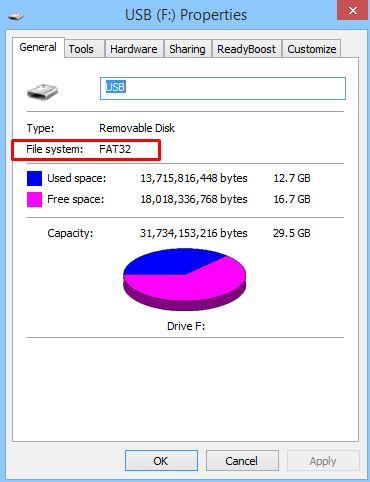
Esta sección proporciona instrucciones paso a paso sobre cómo resolver el problema en que USB OTG Android no funciona. Puede cambiar el sistema de archivos del dispositivo USB a través del Explorador de archivos o Administración de discos.
Nota: asegúrese de hacer una copia de seguridad de su unidad USB antes de continuar con los siguientes pasos.
Paso 01: en su computadora con Windows, haga clic derecho en este PC or mi PC desde el escritorio. Como atajo, presione Logotipo de Windows + D teclas para ir a su escritorio.
Paso 02: Seleccionar Gestionar almorzar Administración de equipos.
Paso 03: en el panel izquierdo, debajo de Almacenamiento, vaya a Administración de discos.
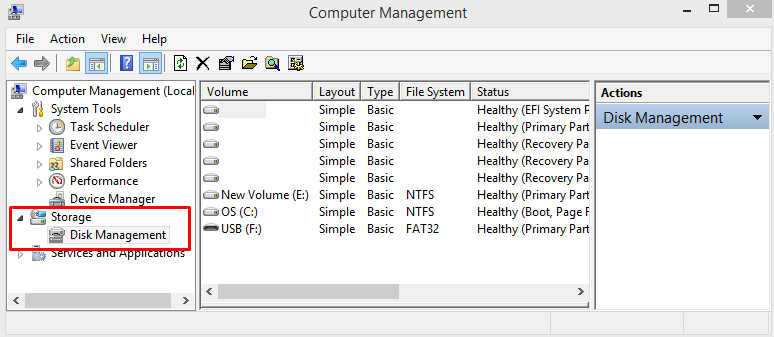
También puede acceder Administración de discos De otras maneras:
Ejecute el comando: presione Logotipo de Windows + R llaves, tipo diskmgmt.MSC, y pulse Participar.
Menú Inicio: haga clic en el Comenzar menú, vaya al Acceso rápido menú y clic Administración de discos.
Barra de tareas: en el cuadro de búsqueda, escriba disco gestiona y seleccionar Administración de discos or Crea y formatea particiones del disco duro De la lista de resultados.
Paso 04: seleccione la unidad asociada con el dispositivo USB de la lista de la derecha.
Paso 05: haga clic derecho en la unidad seleccionada y haga clic Formato. Nota: Asegúrese de seleccionar la unidad USB correcta para evitar afectar otras unidades.
Paso 06: en la ventana Formato, seleccione Grasa xnumx en el menú desplegable Sistema de archivos.
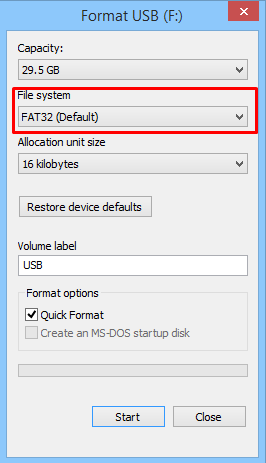
Paso 07: Verifique el Formato Rápido encajonar.
Paso 08: Click Comenzar para continuar con el formateo.
Paso 09: Un mensaje le pedirá su confirmación. Hacer clic OK.
Espere hasta que se complete el proceso de formateo.
Paso 10: Aparecerá un mensaje cuando se complete el formato. Hacer clic OK.
-O-
Paso 01: en su computadora con Windows, inicie Explorador de archivos. Como atajo, presione el Logotipo de Windows + E llaves.
Paso 02: en la lista de dispositivos y unidades, seleccione la unidad asociada con su dispositivo USB.
Paso 03: haga clic derecho en la unidad seleccionada y haga clic Formato. Nota: Asegúrese de seleccionar la unidad USB correcta para evitar afectar otras unidades.
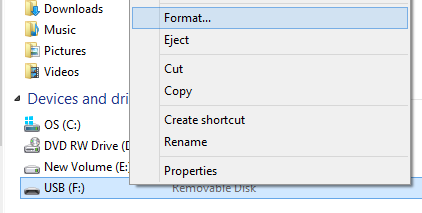
Paso 04: en la ventana Formato, seleccione Grasa xnumx en el menú desplegable Sistema de archivos.
Paso 05: Click Comenzar para continuar con el formateo.
Paso 06: Un mensaje le pedirá su confirmación. Hacer clic OK.
Espere hasta que se complete el proceso de formateo.
Paso 07: Aparecerá un mensaje informándole que el formato se completó. Hacer clic OK.
La gente también LeerUna guía sobre cómo arreglar videos que no se pueden reproducir en AndroidUna guía para reparar una tarjeta SD no detectada en su dispositivo Android
Un cable o adaptador USB OTG es un accesorio esencial ya que permite conectar un dispositivo de almacenamiento USB a un teléfono Android que no requiere ninguna PC para permitir la transferencia de datos. Cuando te encuentras con un problema como USB OTG Android no funciona, intente seguir los métodos proporcionados en este artículo sobre cómo resolver el dilema. Debe verificar sus dispositivos para detectar cualquier incompatibilidad o hardware defectuoso y realizar las acciones necesarias para resolver el problema.
Comentario
Comentario
FoneDog Android Toolkit
Restaurar archivos borrados de teléfonos Android y tabletas.
descarga gratuita descarga gratuitaHistorias de personas
/
InteresanteOPACO
/
SIMPLEDificil
Gracias. Aquí tienes tu elección:
Excellent
Comentarios: 4.7 / 5 (Basado en: 86 El número de comentarios)